Վահանակը հրամանի տողի միջերես է: Այս դեպքում համակարգիչը հրահանգներ է ստանում ՝ օգտագործողի ստեղնաշարից մուտքագրելով տեքստային հրամաններ: Հրամանի տողի վահանակը հասանելի է Windows օպերացիոն համակարգի բոլոր տարբերակների վրա: Դրանում գրելու ունակությունը շատ կարևոր է, քանի որ ՕՀ-ի կառավարման շատ գործառույթներ մատչելի չեն գրաֆիկական ինտերֆեյսից, և միակ գործիքը, որով կարող եք օգտագործել այդ գործառույթները, հրամանի տողն է:
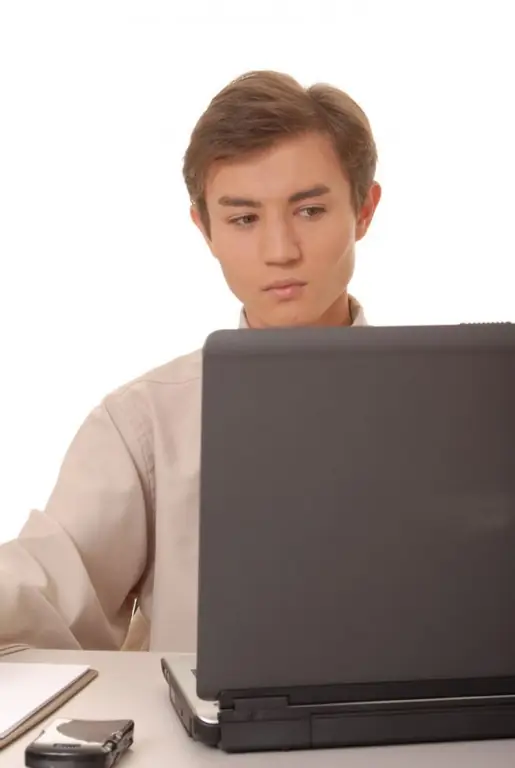
Անհրաժեշտ է
Անհատական համակարգիչ
Հրահանգներ
Քայլ 1
Հրամանի տող բերելու համար կտտացրեք Start. Run: Բացված պատուհանում «Բաց» տողում մուտքագրեք ծրագրի անվանումը (cmd.exe) և կտտացրեք OK:
Դուք կարող եք զանգահարել մխիթարել այլ կերպ: Կտտացրեք Սկսել → Բոլոր ծրագրերը → Աքսեսուարներ → Հրամանի տող:
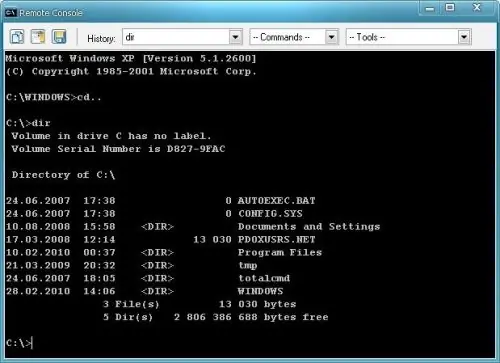
Քայլ 2
Անհատականացրեք հրամանի տողը `ավելի լավ փորձ ձեռք բերելու համար: Դա անելու համար հրամանի տողում կտտացրեք վերևի ձախ անկյունում գտնվող պատուհանի վերնագրին: Բացվող ընտրացանկում ընտրեք «Հատկություններ» տարբերակը, ապա «Ընդհանուր» ներդիրը: «Հրամանները հիշելով» ենթաբաժնում «Բուֆերի չափը» դաշտում մուտքագրեք 999: Դա թույլ կտա ոլորել Հրամանի տողի պատուհանում: Բուֆերների քանակը դաշտում մուտքագրեք 5. Սա Հրամանի տողի պատուհանում տողերի քանակը կբարձրացնի 5000-ի:
Քայլ 3
«Տեղադրել» տարածքում ընտրեք «Ընտրություն» և «Արագ ներդիր» տարբերակների կողքին գտնվող վանդակները: Սա թույլ կտա ձեզ պատճենել և տեղադրել տվյալները կոնսոլում: Էկրանի բուֆերի չափի և պատուհանի չափի տարածքներում բարձրացրեք Բարձրությունը և Լայնությունը: Պարամետրերի բոլոր փոփոխությունները մուտքագրելուց հետո կտտացրեք OK:
Քայլ 4
Այժմ կարող եք օգտագործել վահանակը: Պարզապես մուտքագրեք ձեր ուզած հրամանի անունը և սեղմեք Enter: Օրինակ, dir հրամանը թվարկում է գրացուցակի ֆայլերը և ենթագրացուցակները:
Քայլ 5
Տեքստը պատուհանից պատճենելու համար կտտացրեք վահանակի վերնագրին, բացվող ցանկից ընտրեք «Խմբագրել» տարբերակը, ապա ընտրեք «Նշել» ենթաբաժինը: Նշեք անհրաժեշտ տեքստը և սեղմեք Enter: Հրամանի տողը փակելու համար (դուրս գալ վահանակից) գործարկել ելքի հրամանը:






